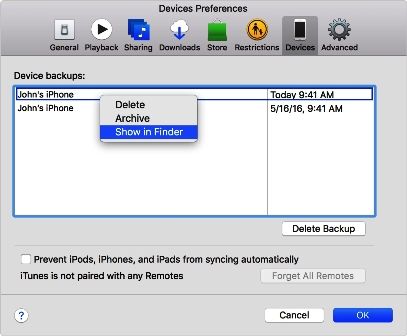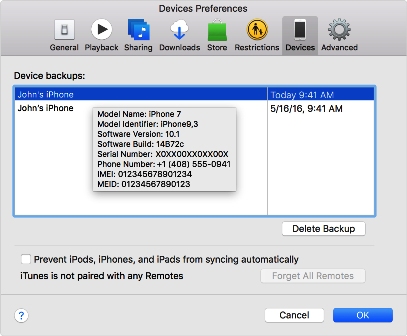تعليمات
تتيح لك النسخة الاحتياطية عدم فقد المعلومات المهمة التي تراكمت على هاتفك عبر السنين. بعد كل شيء ، في بعض الأحيان ليس من المؤسف أن تفقد الهاتف نفسه ، مثل جميع جهات الاتصال أو الصور المخزنة في ذاكرته. لكن يمكن تقليل حزنك عدة مرات ، بتكرار مستمر ، مع الاحتفاظ بكل شيء ومعرفة أين النسخ الاحتياطيةالملفات. يمكنك نسخ كل شيء: الإدخالات في المخطط ، وجهات الاتصال على الهاتف ، والصور ومقاطع الفيديو ، وحتى البيانات الموجودة على البطاقات البلاستيكية. النسخة الاحتياطية عبارة عن أرشيف يحتوي على جميع المعلومات تقريبًا ، بما في ذلك ليس فقط الملفات العادية ، ولكن أيضًا إعدادات الهاتف التي تناسبك. يتم استخدام نسخة في حالة استبدال الهاتف أو سرقته أو ضياعه وكذلك بعد وميض جهازك لاستعادة البيانات. هذا هو السبب في أنه من المهم جدًا إنشاء نسخ احتياطية في كل مرة تقوم فيها بتوصيل جهاز iPhone الخاص بك بـ iTunes. دعمفي iCloude تلقائيًا عند توصيل الجهاز بمصدر طاقة ، إلى شبكات Wi-Fiأو الحجب.
في أغلب الأحيان ، يتم إجراء النسخ الاحتياطية من خلال iTunes. يمكن أن تكون النسخة مفتوحة أو محمية بكلمة مرور. يتم تخزينه في مجلدات النظام على محرك الأقراص الثابتة بجهاز الكمبيوتر الخاص بك. إذا تم وضع علامة على جهاز iPhone المستعاد كجديد في الإعدادات ، فستبدأ المزامنة تلقائيًا وسيتم إنشاء نسخة احتياطية جديدة. اعتمادًا على نوع نظام التشغيل ، سيكون المسار إلى الأرشيف المطلوب مختلفًا. نظام التشغيل windows معروف تمامًا كمية كبيرةمحيط. على سبيل المثال ، بالنسبة لإصدار XP ، من أجل العثور على الأرشيف ، تحتاج إلى الانتقال إلى محرك الأقراص C. بعد ذلك ، انتقل إلى المسار التالي: Documents and Settings \ username \ Application Data \ Apple Computer \ MobileSync \ Backup. بالنسبة لنظام التشغيل Vista ، تكون بداية المسار متشابهة ، ولكن بعد الانتقال إلى مجلد المستخدم ، تحتاج إلى السير على طول المسار AppData \ Roaming \ Apple Computer \ MobileSync \ Backup. التشغيل أنظمة النوافذالمسار 7 و 8 و 10 مطابق تمامًا لنظام التشغيل Windows Vista.
النسخة الاحتياطية هي مجلد عادي ، يتكون اسمها من 40 حرفًا ، بما في ذلك الأرقام والحروف الإنجليزية. يحتوي هذا المجلد على عدد مثير للإعجاب من الملفات التي لا تحتوي على أي امتداد. يحتوي كل ملف على اسم يتكون أيضًا من 40 حرفًا. لا يمكن فتح ملفات النسخ الاحتياطي هذه إلا بتنسيق اي تيونز... ببساطة لا توجد طرق أخرى.
إذا كان لديك العديد من الأجهزة التي تحمل علامة تجارية "Apple" ، ولكل جهاز تقوم بعمل نسخة احتياطية في الوقت المناسب ، فقد يظهر السؤال عاجلاً أم آجلاً ، أي مجلد على الكمبيوتر لأي جهاز. من السهل جدًا العثور على الإجابة إذا كنت تعرف أساسيات البرمجة. لفهم ، تحتاج إلى العثور على ملف Info.plist في القائمة وفتحه في أي محرر نصوص. خيار فتح الملف في مفكرة عادية مناسب أيضًا. ستظهر لك قائمة كبيرة بعلامات مختلفة. ستحتاج إلى العثور على علامة رئيسية تشير إلى اسم المنتج. سيحتوي على معلومات حول الجهاز الذي تم إنشاء هذه النسخة الاحتياطية من أجله. على سبيل المثال ، اكتب اسم / مفتاح المنتج. أسفل السطر ، سترى اسم الجهاز مضمنًا في العلامة الوظيفية للسلسلة. على سبيل المثال ، بالنسبة للنموذج الخامس ، سترى سلسلة مثل هذه: string iPhone 5s / string. في محرر نصوص ، سيتم وضع العلامات نفسها بين قوسين. في السطور أدناه ، يمكنك رؤية إصدار iOC ، رقم سريالجهاز و IMEI الخاص به. بالإضافة إلى ذلك ، في ملف Info.plist ، يمكنك الاطلاع على معلومات حول تاريخ إنشاء هذه النسخة الاحتياطية ورقم التعريف ورقم الهاتف والمزيد.
يقوم ITune بإنشاء نسخة احتياطية على جهاز iPhone الخاص بك أثناء عملية المزامنة. في المستقبل ، يمكنك استخدام هذه النسخة لاستعادة المحتوى الذي كان موجودًا على الجهاز وقت المزامنة. يمكن نقل البيانات المنسوخة من جهاز إلى آخر. يستخدم IOS 4 والإصدارات الأحدث النسخ الاحتياطية المشفرة. في هذه الحالة ، يتم أيضًا نقل كلمات المرور والمفاتيح إلى أجهزة جديدة. إذا نسي المستخدم كلمة المرور ، فيجب استعادتها بالكامل البرمجياتوعندما يطلب منك iTune تحديد نوع نسخة ، يجب عليك تحديد "إعداد كجهاز جديد". سيطلب منك iPhone المحمي بكلمة مرور إدخال كلمة مرور عند الاتصال بـ iTune. بعد أن يقوم المستخدم بإدخال كلمة المرور ، سيتم التعرف على الجهاز على أنه مصرح به ولن تكون هناك حاجة إلى كلمة مرور إضافية قبل المزامنة.
عندما تجد المجلد الذي يحتوي على النسخة الاحتياطية ، فمن المستحسن نقله إلى موقع آخر. بعد كل ذلك قرص النظام- ليس أفضل مكان لتخزين مثل هذا معلومات مهمة... أولاً ، يمكن أن يزن هذا المجلد عشرات الجيجابايت وتخزينه على محرك الأقراص C سيقلل بشكل كبير من أداء جهاز الكمبيوتر الخاص بك. إذا طار نظام التشغيل الخاص بك فجأة ، فسيختفي معه و ملفات النسخ الاحتياطي... من أجل عدم التقليل من جودة العمل على الكمبيوتر وتقليل الفقد المحتمل للملفات إلى الحد الأدنى ، يجدر نقل المجلد مع النسخة أو إلى أخرى HDD، أو إلى قسم آخر في الكمبيوتر. لكن من المستحيل نقله بالطريقة الكلاسيكية ctrl + c و ctrl + v. النقل ممكن فقط من خلال روابط رمزية. يتشكلون في نظام الملفاتفي شكل ملف خاص به سلسلة نصية فقط ، والتي يتم تفسيرها على أنها المسار إلى الملف المطلوب.
غالبًا ما يواجه مستخدم جهاز iOS مهمة البحث عن نسخة احتياطية تم إنشاؤها في وقت معين. أي مالك iPhone ذي خبرة سيعرف بالتأكيد كيفية عمل نسخة احتياطية. ولكن لا يعرف الجميع مكان تخزين هذه النسخ على أجهزة الكمبيوتر العادية أو على جهاز Mac.
تخزن ملفات النسخ الاحتياطي الكثير من المعلومات المهمة للمستخدم ، لذلك لا يريد أي مالك iPhone أن يفقدها نهائيًا. هناك قوائم جهات اتصال وإشارات مرجعية في المتصفح (على سبيل المثال ، Safari ، وما إلى ذلك).
ستخبرك مقالتنا بمكان تخزين نسخة iPhone الاحتياطية على الكمبيوتر. ويتم ذلك على "أنظمة تشغيل" مختلفة بطرق مختلفة.
عادةً ما يتم تخزين ملف نسخة تم إنشاؤه من جهاز كمبيوتر يعمل بنظام Windows بمساعدة الأداة المساعدة aytyuns في مجلد "المستخدمون".
وللحفاظ على نسخك آمنة ولا تتلف الملفات عن طريق الخطأ ، تقدم Apple الإرشادات التالية:
- لن يتم بالضرورة تخزين النسخة الاحتياطية التي يمكن إنشاؤها على جهاز كمبيوتر شخصي أو كمبيوتر محمول في المجلد المسمى أعلاه. اعتمادًا على OSA المثبت على الكمبيوتر ، سيعتمد موقع النسخة. على الرغم من إمكانية نسخ المعلومات مع النسخ الاحتياطي ، فمن الأفضل الامتناع عن نقلها إلى مجلدات أو محركات أقراص أخرى (خارجية أو شبكة).
- لا يمكن تعديل النسخ الاحتياطي لبيانات iPhone أو إعادة تسميتها أو استرداد معلومات الملف ، لأن كل هذه الإجراءات يمكن أن تؤدي إلى تلفها. على سبيل المثال ، لاستعادة المعلومات من نسخة منقولة ، تحتاج إلى إعادتها إلى مكانها ، وإلا فلن يأتي شيء منها. النسخ الاحتياطي هو مصدر آمن لتخزين جميع البيانات جهاز محمول... حتى إذا كان ملف النسخ الاحتياطي المخزن على جهاز الكمبيوتر مفتوحًا للوصول ، فلن تتمكن من عرض نسخة iPhone الاحتياطية. لا يمكن قراءته.
أين يتم تخزين نسخ iPhone الاحتياطية على Mac
من الأسهل العثور على نسخة وفتحها على أدوات الكمبيوتر هذه مقارنةً بجهاز الكمبيوتر العادي أو الكمبيوتر المحمول. يتم ذلك في بضع خطوات بسيطة.
للعثور على صورة المعلومات ، تحتاج إلى النقر فوق شريط القائمة ، ثم تحديد المسار التالي: ~ / Libraries / Application Support / MobileSync / Backup /
والطريقة الثانية هي كيف تجد الملف المطلوبمع النسخ الاحتياطي ، يفترض إجراءات المستخدم مثل:
- فتح خدمة aytyuns.
- الدخول إلى قائمة الإعدادات.
- اختيار قسم مع الأجهزة.
- الضغط على مفتاح "control" والإمساك به لبعض الوقت.
- بالتوازي مع الإجراء أعلاه - النقر فوق اسم النسخة المطلوبة.
- انقر فوق العنصر "إظهار في الباحث".
هذا يكمل عملية البحث. أنت الآن لا تعرف فقط كيفية عمل نسخة احتياطية لجهاز iPhone الخاص بك ، ولكن أيضًا تعرف كيفية العثور عليه لاحقًا من بين العديد من الملفات الأخرى الموجودة على جهاز كمبيوتر شخصي عادي أو جهاز Mac.
نحن نبحث عن معلومات حول جهاز كمبيوتر يعمل بنظام التشغيل Windows 7،8،10
للبحث عن ملفات النسخ الاحتياطي على جهاز كمبيوتر شخصي أو كمبيوتر محمول بإصدارات نظام التشغيل المحددة ، تحتاج إلى تنفيذ مجموعة الإجراءات التالية:
- في شريط البحث ، أدخل "Windows 7" (8 أو 10 ، على التوالي - اعتمادًا على جهاز الكمبيوتر الذي تستخدمه للعمل) ، ابدأ البحث بالنقر فوق الزر المناسب.
- قم بالقيادة في سطر البحث المفتوح:٪ appdata٪.
- انقر فوق مفتاح الدخول.
- انقر نقرًا مزدوجًا (بالتتابع) على المجلدات:
- كومبيوتر ابل
- MobileSync
- دعم.
كيفية حذف نسخة احتياطية على جهاز كمبيوتر عادي أو جهاز Mac
كما ذكرنا سابقًا ، يُمنع منعًا باتًا إجراء العمليات التالية باستخدام ملفات النسخ الاحتياطي:
- التحرير.
- نقل إلى مجلدات أخرى.
- إعادة تسمية.
- استخراج المعلومات.
ستؤدي جميع الإجراءات المذكورة أعلاه في 100٪ من الحالات إلى إتلاف الملفات ذات النسخ. ونسخ الملفات أو حذفها. ستكون هناك حاجة إلى العديد من الإجراءات الأخرى ، والتي سنناقشها أدناه.
نسخ ملفات النسخ الاحتياطي إلى موقع آخر
إذا احتاج المستخدم إلى نسخة مكررة من ملفات النسخ الاحتياطي ، فأنت بحاجة إلى العثور على هذه الملفات باستخدام إحدى الطرق الموضحة سابقًا ، وتأكد من نسخها بالكامل (جزئيًا) إلى الموقع المطلوب (على سبيل المثال ، إلى قرص أو إلى شبكة تخزين ، وما إلى ذلك).
إذا استخدمت الأداة المساعدة Time Machine ، فسيتم تكرار المعلومات المنسوخة تلقائيًا أثناء عملية النسخ الاحتياطي على جهاز Mac.
طريقة كيفية حذف النسخ الاحتياطية
لمسح ملفات النسخ الاحتياطي بالكامل ، تحتاج إلى المتابعة وفقًا للخوارزمية التالية:
- على جهاز Mac ، انتقل إلى إعدادات الأداة المساعدة aytyuns ، على جهاز كمبيوتر شخصي عادي أو كمبيوتر محمول - في قائمة التحرير ، ثم في الإعدادات.
- وهناك ، وهناك انقر على أيقونة الجهاز.
- اختيار نسخة معينة لحذفها. إذا كان هناك العديد من الملفات (أو عدة أجهزة) ، فأنت بحاجة إلى تحريك مؤشر الماوس فوق كل نسخة لعرض معلومات عنها.
- حدد العنصر لحذف النسخة الاحتياطية ، وانقر فوقه ، لتأكيد قرارك.
كيف تجد النسخ المحفوظة في icloud
إذا كان المستخدم يفضل عمل نسخة احتياطية عبر iCloud ، لأن هذه الطريقة تبدو له الأكثر ملاءمة ، فلن يتمكن من العثور عليها لاحقًا على مورد الخدمة على الإنترنت. للبحث عن ملفات النسخ الاحتياطي على أي جهاز (لا يهم ما إذا كان جهاز كمبيوتر شخصي عادي أو كمبيوتر محمول أو جهاز Mac) ، تحتاج إلى استخدام طريقة أخرى والقيام بما يلي:
- في أي جهاز من Apple ، عليك أولاً الانتقال إلى الإعدادات.
- ثم تحتاج إلى تمرير الصفحة إلى أسفل والنقر على أيقونة icloud.
- أدخل قسم التخزين ، ثم - الإدارة.
- على جهاز يسمى Mac ، انتقل إلى قائمة Apple ، ثم إلى تفضيلات النظام ، وانقر على أيقونة icloud.
- على جهاز كمبيوتر شخصي أو كمبيوتر محمول يعمل بنظام التشغيل Windows ، في الخطوة السابقة ، تحتاج إلى فتح icloud لنظام التشغيل هذا والانتقال أيضًا إلى التخزين.
طريقة حذف ملفات النسخ الاحتياطي في icloud
تُستخدم هذه الطريقة ، بالإضافة إلى محو المعلومات ، لتحديد محتوى النسخة المخزنة في icloud.
لحذف البيانات في icloud ، يجب عليك:
- على أي أداة من Apple مع iOS ، انتقل إلى الإعدادات.
- قم بالتمرير إلى أسفل الصفحة وانقر على أيقونة icloud.
- أدخل المستودع ثم قسم إدارة الملفات.
- حدد النسخة المراد حذفها أو اتخذ إجراءً لمسحها ، ببساطة قم بتأكيدها بالضغط على زر واحد.
قبل الحذف ، يمكنك العرض معلومة اضافيةحول ملف النسخ الاحتياطي ببساطة عن طريق تحريك مؤشر الماوس فوق اسمه. ستظهر المعلومات في نافذة خاصة بجوار الملف.
iTunes هو تطبيق مفيد ومتعدد الاستخدامات. يساعد أصحابها منتجات آبلالعمل بمعلومات عن الهواتف الذكية والأجهزة اللوحية. على سبيل المثال ، استعادة البيانات. لهذا ، هناك وظيفة تسمح لك بإنشاء نسخ احتياطية. يمكنك بسهولة إعادة هذه المعلومات أو تلك إلى جهاز iPhone أو iPad في أي وقت. سريع وسهل ومريح! في بعض الأحيان فقط يكون من الضروري العثور على حزمة محددة من المعلومات التي يعمل بها iTunes. أين يتم تخزين النسخ الاحتياطية؟ كيف يتم إنشاؤها؟ ما الذي يجب أن يعرفه كل مستخدم؟
قاعدة ويندوز
سيلعب نظام التشغيل الذي يعمل به المستخدم دورًا كبيرًا. الحقيقة هي أنه في أنظمة التشغيل المختلفة ، يتم تسجيل البيانات وتخزينها في عناوين مختلفة.
ماذا يقدم iTunes؟ أين يتم تخزين النسخ الاحتياطية لمعلومات المستخدم؟ على سبيل المثال ، في Windows. مع هذا نظام التشغيليعمل معظم مالكي الأجهزة المحمولة.
من أجل عدم الخلط ، يمكنك استخدام توصيات البحث التالية:
- ويندوز إكس بي. في الممارسة العملية ، لا يحدث هذا كثيرًا ، لكنه يحدث. أنت بحاجة للذهاب إلى "جهاز الكمبيوتر". بعد ذلك ، انتقل إلى القسم القرص الصلبحيث تم تثبيت نظام التشغيل. هناك نذهب إلى العنوان التالي: المستندات والكمبيوتر. هنا افتح مجلد MobileSync. سيتم وضع النسخ الاحتياطية لبيانات iTunes في BackUp.
- نظام التشغيل Windows Vista. حتى الآن ، فقد العمل في نظام التشغيل هذا أهميته عمليًا. في ذلك ، ستحتاج إلى الانتقال إلى المستندات والإعدادات / AppData / Roaming / Apple Computer. ستكون جميع عمليات البحث الأخرى هي نفسها تمامًا كما في الحالة السابقة.
- ويندوز 7-10. السيناريو الأكثر شيوعًا. غالبًا ما يتم تشغيل iTunes تحت سيطرة هذه الإصدارات. أين يتم تخزين النسخ الاحتياطية للمستخدم؟ في نفس المكان كما في جميع الحالات السابقة. الاختلاف الوحيد هو أنه لفتح AppData ، سيتعين عليك في البداية اتباع المسار: C: / Users / username. مجلد BackUp في MobileSync هو بالضبط ما تحتاجه.
في الواقع ، لا يوجد شيء صعب في عملية البحث. أشار عدد قليل من المستخدمين إلى أن "BackUp" مفقود أحيانًا. ماذا تفعل في وضع مماثل؟

عدم وجود النسخ الاحتياطي
الشيء الرئيسي هو عدم الذعر. الحقيقة هي أن المشكلة قيد الدراسة يواجهها العديد من المستخدمين. لا داعي للخوف من ذلك ، كل شيء يمكن إصلاحه ببضع نقرات بالماوس.
المشكلة هي إعدادات Windows... في الواقع ، يوجد مجلد BackUp ، وهو مخفي ببساطة عن أعين المستخدم. للعثور عليه في العناوين المشار إليها مسبقًا ، يجب عليك:
- انتقل إلى "ابدأ" - "لوحة التحكم".
- حدد "خيارات المجلد" - "عرض".
- تخصيص العرض الملفات المخفيةوالمجلدات. للقيام بذلك ، يجب عليك وضع علامة على العناصر المناسبة وحفظ التغييرات.
بعد الإجراءات المتخذة ، ستصبح جميع المستندات المخفية على الكمبيوتر متاحة للمستخدم. وهذا يعني أنه يمكن أيضًا العثور على "BackUp".
لل ماك
لا يعمل بعض المستخدمين مع Windows ، ولكن مع نظام MacOS. iTunes متوافق تمامًا مع نظام التشغيل هذا. ولكن في ذلك ، تحتاج أيضًا إلى معرفة إلى أين تذهب للعثور على نسخ احتياطية من البيانات البشرية.
بشكل عام ، لا تختلف العملية كثيرًا عن الخوارزميات المقترحة مسبقًا. يوجد المجلد المطلوب من "ITunes" في MobileSync. يمكنك العثور عليه في: دعم المستخدم / المكتبة / التطبيق.
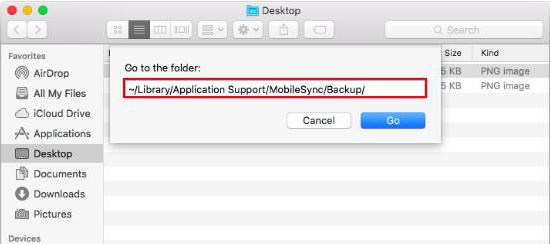
وفقًا لذلك ، هنا يقوم iTunes بإدخال التغييرات. أين يتم تخزين النسخ الاحتياطية للتطبيق؟ هذا السؤال لن يسبب لك المزيد من المتاعب. يمكنك العثور على المستند الذي تريده ببضع نقرات.
حول التوافق
يتم تخزين المعلومات ذات الصلة في مجلد بنسخة معينة. للتحقق من إصدار الجهاز المتوافق مع المعلومات ، تحتاج إلى:
- افتح BackUp وانتقل إلى المجلد الذي يحتوي على حزمة البيانات المطلوبة.
- ابحث عن ملف Info.Plist. يفتح مع محرر النص... على سبيل المثال ، من خلال "المفكرة" في Windows.
- ادرس محتويات الوثيقة بعناية. بعد، بعدما
اسم المنتج سيكون هناك بالتأكيد ذكر لإصدار الهاتف الذكي الذي سيتم تشغيل نسخة البيانات عليه.
كل هذه الإجراءات يمكن إتقانها حتى من قبل المستخدم المبتدئ. صنع في نسخة احتياطية من iTunesينسخ؟ مكان تخزين المستند المقابل معروف الآن. وحتى كيفية التحقق من توافقها أيضًا.
طرق عمل نسخة
قبل البحث عن بيانات النسخ الاحتياطي ، تحتاج إلى إنشائها. لا يعرف الجميع عن هذا الإجراء أيضًا. كيفية إنشاء نسخة احتياطية متى مساعدة iTunes؟ لن يستغرق إحياء الفكرة الكثير من الوقت. يكفي اتباع تعليمات قصيرة.
يجري النسخ الاحتياطي عبر iTunes شيئًا كالتالي:
- تنزيل وتثبيت احدث اصداراي تيونز.
- تواصل مع الأسلاك جهاز محمولعلى الكمبيوتر.
- قم بتشغيل التطبيق المثبت مسبقًا.
- كيفية إنشاء نسخة احتياطية في iTunes؟ حدد الجهاز المتصل في القائمة ، انتقل إلى قسم "نظرة عامة".
- في القائمة ، حدد الزر "إنشاء نسخة الآن".
- انقر فوق "موافق" بعد الانتهاء من العملية.
هذا هو أبسط حل. يمكنك أيضًا العمل مع iCloud أو تطبيقات الطرف الثالث... لكن هذا ليس أكثر أفضل حل... بعد كل شيء ، يتم إنشاء نسخة احتياطية لـ iPhone عبر iTunes ببضع نقرات! 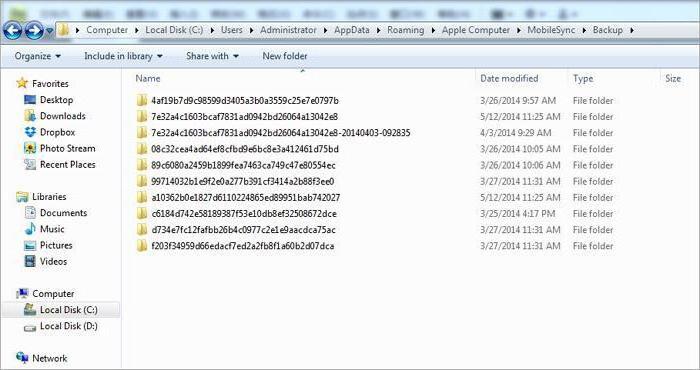
النتائج والاستنتاجات
من الآن فصاعدًا ، من الواضح كيفية العمل مع بيانات النسخ الاحتياطي على iPod أو iPhone. لم يعد العثور عليها على جهاز الكمبيوتر الخاص بك أمرًا صعبًا. كل مستخدم قادر على إحياء الفكرة.
تتم استعادة النسخ الاحتياطي على iPhone عبر iTunes إذا لزم الأمر. يوصى بعدم تخزين مثل هذه المستندات على جهاز الكمبيوتر الخاص بك. هذا نوع من طريقة حماية البيانات. من المستحسن إعادة كتابة كل شيء نسخ iPhoneإلى الوسائط القابلة للإزالة.
لا يفكر العديد من المستخدمين في الأمر ، ويقومون فقط بخياطة أجهزتهم مرة أخرى ، ثم يقومون بتعليق أدمغتهم ويتساءلون - أين ذهبت جميع جهات الاتصال والرسائل والإعدادات والتطبيقات؟ لحسن الحظ ، في أحدث iTunesفي المرتبة 11 ، هذه العملية تلقائية ، ولا تحتاج إلى التفكير فيها. ولكن ماذا لو كنت لا تحب تصميم آلة الحصاد الجديدة وترغب في البقاء على iTunes المفضل القديم؟ في هذه الحالة ، يجب إجراء النسخة الاحتياطية يدويًا. يمكنك أيضًا إخفاء كل شيء في iCloud. لذلك ، دعونا نحاول معرفة خيارات النسخ الاحتياطي الممكنة ... لتبدأ ، هناك طريقتان لحفظ نسخة احتياطية من iPhone. 1) على جهاز كمبيوتر يستخدم iTunes 2) في السحابة ، على خوادم Apple عبر iCloud. أيهما أكثر ملاءمة ، يختاره الجميع لنفسه. في نفس الوقت: سواء في iTunes أو في النسخ الاحتياطي على iCloudلا يمكن تخزين نسخة iPhone!
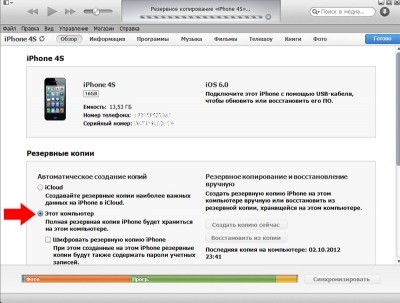
في iTunes القديم
يتم ذلك بكل بساطة ، ما عليك سوى إكمال الخطوات التالية: 1) قم بتوصيل جهازك بالكمبيوتر 2) حدد جهازك على اليسار في عمود تحديد القسم 3) في نافذة الجهاز التي تفتح ، وانتقل إلى "النسخ الاحتياطي "العنصر 4) حدد مسار النسخ: إما أن يكون iCloud ، أو نسخة كلاسيكية على جهاز كمبيوتر 5) انتظر حتى تكتمل عملية النسخ الاحتياطي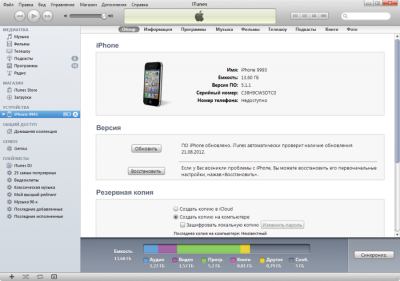
في iTunes الجديد
في الإصدار الجديد من iTunes 11 (إذا كنت قد قمت بتثبيته وقمت بإيقاف تشغيل النسخ الاحتياطي التلقائي ، ونسيت القيام بالآخر) ، ما عليك سوى: 1) توصيل الجهاز بجهاز الكمبيوتر الخاص بك 2) تحديد الجهاز في الجزء العلوي الأيمن من خلال name 3) انقر على زر النسخ الاحتياطي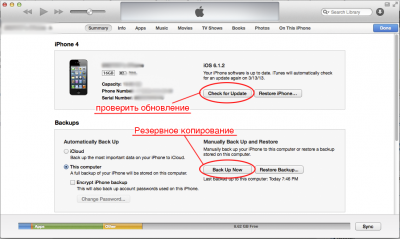
مكان تخزين نسخة iPhone الاحتياطية على الكمبيوتر:
يعتمد هذا الموقع على نظام التشغيل المثبت على جهاز الكمبيوتر الخاص بك: ويندوز إكس بي: \ المستندات والإعدادات \ اسم المستخدم \ بيانات التطبيق \ كمبيوتر Apple \ MobileSync \ النسخ الاحتياطي \ . Vista أو Windows 7: المستخدمون \ اسم المستخدم \ بيانات التطبيقات \ التجوال \ كمبيوتر Apple \ MobileSync \ النسخ الاحتياطي \ . نظام التشغيل Mac OS: \ Users \ Username \ Libraries \ Application Support \ MobileSync \ Backup .النسخ الاحتياطي على iCloud
يمكنك تشغيل نسخ iCloud الاحتياطية على iTunes أو حتى على iPhone نفسه. افتح "الإعدادات" - "iCloud" على هاتفك وشغل "نسخ إلى iCloud".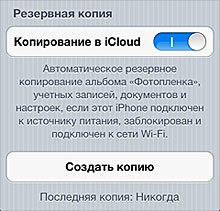 من الآن فصاعدًا ، ستتم عمليات النسخ الاحتياطي إلى خادم Apple يوميًا دون مشاركتك. لكن لهذا تحتاج: 1) اتصال الإنترنت عبر Wi-Fi. 2) توصيل iPhone بمصدر طاقة. 3) قفل الشاشة. يمكنك إنشاء نسخة احتياطية يدويًا بنفسك. للقيام بذلك ، قم بتوصيل جهاز iPhone الخاص بك بالإنترنت عبر Wi-Fi. افتح "الإعدادات" - "iCloud" - "التخزين والنسخ". حدد "إنشاء نسخة".
من الآن فصاعدًا ، ستتم عمليات النسخ الاحتياطي إلى خادم Apple يوميًا دون مشاركتك. لكن لهذا تحتاج: 1) اتصال الإنترنت عبر Wi-Fi. 2) توصيل iPhone بمصدر طاقة. 3) قفل الشاشة. يمكنك إنشاء نسخة احتياطية يدويًا بنفسك. للقيام بذلك ، قم بتوصيل جهاز iPhone الخاص بك بالإنترنت عبر Wi-Fi. افتح "الإعدادات" - "iCloud" - "التخزين والنسخ". حدد "إنشاء نسخة". كيفية استعادة نسخة احتياطية من iPhone
في iTunes القديم... حدد iPhone الخاص بك في الشريط الجانبي الأيمن. انقر فوق زر الفأرة الأيمن على هذا العنصر. في القائمة التي تظهر ، العنصر "استعادة من النسخة الاحتياطية". حدد نسخة iPhone الاحتياطية المطلوبة. انقر فوق "استعادة".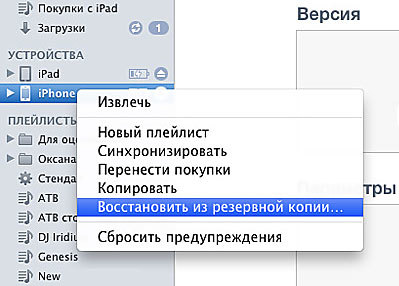 الخامس iTunes الجديد
... في الركن الأيمن السفلي ، انقر فوق زر الجهاز. انقر فوق علامة التبويب استعراض. انقر فوق "استرداد من نسخة".
الخامس iTunes الجديد
... في الركن الأيمن السفلي ، انقر فوق زر الجهاز. انقر فوق علامة التبويب استعراض. انقر فوق "استرداد من نسخة". 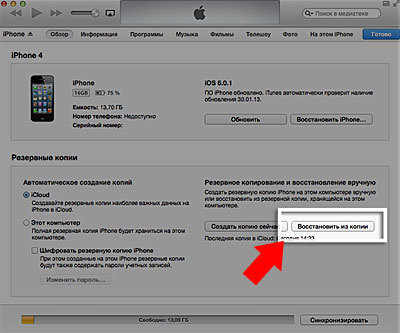
نقل البيانات من iPhone
لكن هذا كان مجرد أحد الخيارات.الخيار الثاني هو الموقف الذي لا يمكنك فيه عمل نسخة احتياطية من خلال iTunes ، ولكن عليك القيام بذلك.
تنبيه - بالنسبة للطريقة الموضحة أدناه ، ستحتاج إلى تثبيت كسر الحماية على جهازك. هذه الطريقة ليست طريقة تمامًا ، ولكنها مجرد فرصة لإنقاذ بقايا "بومبي" في ظل ظروف قاهرة مختلفة. لذلك ، إذا كان iTunes لا يريد أو لا يمكنه إجراء نسخة احتياطية ، وكانت هناك حاجة فعلية لذلك ، فإن ما يلي سيساعد في الخروج من الموقف إلى حد ما على الأقل: 1. جهات الاتصال - var / mobile / Library / AddressBook ... (نسخة إحتياطية اتصالات iphone... يوجد ملفان في المجلد ، احفظ كلاهما.) 2. SMS - var / mobile / Library / SMS ... 3. البريد - var / mobile / Library / Mail ... 4. ملاحظات - / var / mobile / Library / Notes / ... 5. برامج من متجر التطبيقاتيجب أن يكون في iTunes ، إذا لم يكن كذلك - انقر فوق iTunes على iPhone انقر على اليمينالماوس ، ثم - "نقل المشتريات". 6. يجب إعادة تثبيت البرامج من Cydia. يمكنك حفظ قائمة بها مع AptBackupعن طريق تثبيت التطبيق المناسب من Cydia. 7. الصور في var / mobile / Media / DCIM... 8. يجب أن تكون الموسيقى في iTunes ، إذا لم تكن كذلك - نسخ باستخدام مدير الملفات(ولا تحاول نسخها مرة أخرى لاحقًا ، فسوف تدمر مكتبة هاتفك وسيكون عليك فقط استعادتها تجديد كاملالمكتبات). 9. يجب أن تكون نغمات الرنين في iTunes ، وإلا - انسخها باستخدام (لا تحاول نسخها مرة أخرى لاحقًا ، فسوف تدمر مكتبة هاتفك!) 10. التقويم - / var / mobile / Library / Calendar ... 11. الإشارات المرجعية والتاريخ - / var / mobile / Library / Safari ... 12. الإشارات المرجعية من Safari كرموز على سطح المكتب / var / mobile / Library / WebClips ... في جميع مجلدات المكتبة ، المنقولة يدويًا ، من الضروري التحقق من الحقوق (0700 المالك - الهاتف المحمول ، المجموعة - الهاتف المحمول) ، وعلى الملفات نفسها الموجودة بداخلها (0644 مالك - هاتف محمول ، مجموعة - هاتف محمول). إذا تم تعيين الحقوق بشكل صحيح ، فسيتم حفظ جهات الاتصال بشكل طبيعي ولن تكون هناك رحلات طيران. الآن ، بعد أن تعلمت كيف وأين تقوم بعمل نسخة احتياطية ، لن تخاف بعد الآن من فقدان البيانات عند تغيير هاتفك ، أو في موقف ارتكبت فيه خطأ أثناء أي منهما.
مقالات مفيدة أخرى:
فاديم نيفيدوفiPhone النسخ الاحتياطي 0 لا يفكر العديد من المستخدمين في الأمر ، ويقومون فقط بخياطة أجهزتهم مرة أخرى ، ثم حل اللغز والتساؤل - أين ذهبت جميع جهات الاتصال والرسائل والإعدادات والتطبيقات؟ لحسن الحظ ، في iTunes الأخير ، رقم 11 ، تتم هذه العملية تلقائيًا ، ولا تحتاج إلى التفكير فيها. ولكن ماذا لو كنت لا تحب تصميم آلة الحصاد الجديدة وترغب في البقاء على iTunes المفضل القديم؟ في هذه الحالة ، يجب إجراء النسخة الاحتياطية يدويًا. يمكنك أيضًا إخفاء كل شيء في iCloud. لذا ، دعنا نحاول معرفة خيارات النسخ الاحتياطي الممكنة ... لتبدأ ، هناك طريقتان لحفظ نسخة احتياطية من iPhone. 1) على جهاز كمبيوتر يستخدم iTunes 2) في السحابة ، على خوادم Apple عبر iCloud. أيهما أكثر ملاءمة ، يختاره الجميع لنفسه. في الوقت نفسه: لا يمكن نسخ iPhone احتياطيًا في iTunes و iCloud! في iTunes القديم الأمر بسيط للغاية ، ما عليك سوى اتباع الخطوات التالية: 1) توصيل جهازك بالكمبيوتر 2) حدد جهازك على اليسار في عمود تحديد القسم 3) في النافذة التي تفتح أجهزة التمرير إلى العنصر "النسخ الاحتياطي" 4) حدد مسار النسخ الاحتياطي: إما سيكون iCloud ، أو النسخة الكلاسيكية على الكمبيوتر 5) انتظر حتى تكتمل عملية النسخ الاحتياطي في iTunes الجديد في الإصدار الجديد من iTunes 11 (إذا كنت قد قمت بتثبيته وقمت بتعطيل النسخ الاحتياطي التلقائي ، ونسيت القيام بالآخر) ما عليك سوى: 1) توصيل الجهاز بالكمبيوتر 2) حدد الجهاز في الجزء العلوي الأيمن من خلال اسمه 3) انقر فوق زر النسخ الاحتياطي حيث يتم تخزين نسخة iPhone الاحتياطية على الكمبيوتر: يعتمد هذا الموقع على نظام التشغيل المثبت على جهاز الكمبيوتر الخاص بك: Windows XP: \ Documents and settings \ Username \ Application Data \ Apple Computer \ MobileSync \ Backup \. Vista أو Windows 7: المستخدمون \ الاسم أنا مستخدم \ AppData \ Roaming \ Apple Computer \ MobileSync \ Backup \. Mac OS: \ Users \ Username \ Libraries \ Application Support \ MobileSync \ Backup. النسخ الاحتياطي إلى iCloud يمكنك تمكين نسخ iCloud الاحتياطية على iTunes أو حتى على iPhone نفسه . افتح "الإعدادات" - "iCloud" على هاتفك وشغل "نسخ إلى iCloud". من الآن فصاعدًا ، ستتم عمليات النسخ الاحتياطي إلى خادم Apple يوميًا دون مشاركتك. لكن لهذا تحتاج إلى: 1) الاتصال بالإنترنت عبر Wi-Fi.2) توصيل iPhone بمصدر طاقة 3) قفل الشاشة يمكنك إنشاء نسخة احتياطية يدويًا بنفسك. للقيام بذلك ، قم بتوصيل جهاز iPhone الخاص بك بالإنترنت عبر Wi-Fi. افتح "الإعدادات" - "iCloud" - "التخزين والنسخ". حدد "إنشاء نسخة". كيفية استعادة نسخة iPhone الاحتياطية في iTunes القديم. حدد iPhone الخاص بك في الشريط الجانبي الأيمن. انقر بزر الماوس الأيمن فوق هذا العنصر. في القائمة التي تظهر ، انقر فوق العنصر "استعادة من النسخة الاحتياطية". حدد نسخة iPhone الاحتياطية المطلوبة. انقر على "استعادة" في iTunes الجديد. في الركن الأيمن السفلي ، انقر فوق زر الجهاز. انقر فوق علامة التبويب استعراض. انقر فوق "استرداد من نسخة احتياطية". نقل البيانات من iPhone ولكن هذا كان مجرد واحد من الخيارات. الخيار الثاني هو الموقف الذي لا يمكنك فيه عمل نسخة احتياطية من خلال iTunes ، ولكن عليك القيام بذلك. تنبيه - بالنسبة للطريقة الموضحة أدناه ، ستحتاج إلى تثبيت كسر الحماية على جهازك. هذه الطريقة ليست طريقة تمامًا ، ولكنها مجرد فرصة لحفظ بقايا بومبي في ظل ظروف قاهرة مختلفة. لذلك ، إذا كان iTunes لا يريد أو لا يمكنه إجراء نسخة احتياطية ، وكان ذلك ضروريًا للغاية ، فسيساعد ذلك على الخروج من الوضع على الأقل إلى حد ما ، ما يلي: 1. جهات الاتصال - var / mobile / Library / AddressBook. (نسخة احتياطية من جهات اتصال iphone. يوجد ملفان في المجلد ، احفظ كلاهما.) 2. الرسائل القصيرة - var / mobile / Library / SMS.3. البريد - var / mobile / Library / Mail.4. ملاحظات - /var/mobile/Library/Notes/.5. يجب أن تكون التطبيقات من App Store موجودة في iTunes ، وإلا فانقر بزر الماوس الأيمن في iTunes على iPhone ، ثم انقر على "نقل المشتريات" .6. يجب إعادة تثبيت البرامج من Cydia. يمكنك حفظ قائمة بها باستخدام AptBackup عن طريق تثبيت التطبيق المناسب من Cydia .7. الصور في var / mobile / Media / DCIM.8. يجب أن تكون الموسيقى في iTunes ، إذا لم يكن الأمر كذلك ، فقم بنسخها باستخدام مدير الملفات (ولا تحاول نسخها مرة أخرى إليها لاحقًا ، فسوف تدمر مكتبة هاتفك وسيتعين عليك استعادتها فقط من خلال تحديث كامل لـ المكتبة) .9. يجب أن تكون نغمات الرنين في iTunes ، وإذا لم تكن كذلك ، فقم بنسخها باستخدام مدير الملفات لـ iPhone (لا تحاول نسخها مرة أخرى لاحقًا ، فسوف تدمر مكتبة هاتفك!) 10. التقويم- /var/mobile/Library/Calendar.11. الإشارات المرجعية والتاريخ - / var / mobile / Library / Safari .12. الإشارات المرجعية من Safari في شكل أيقونات على سطح المكتب / var / mobile / Library / WebClips. في جميع المجلدات من المكتبة ، التي يتم نقلها يدويًا ، من الضروري التحقق من الحقوق (0700 المالك - الجوال ، المجموعة - الجوال) ، وعلى الملفات نفسها الموجودة بداخلها (0644 المالك - الجوال، المجموعة - الجوال). إذا تم تعيين الحقوق بشكل صحيح ، فسيتم حفظ جهات الاتصال بشكل طبيعي ولن يكون هناك مغادرة. الآن ، بعد أن تعلمت كيف وأين تقوم بعمل نسخة احتياطية ، لن تخاف بعد الآن من فقدان البيانات عند تغيير هاتفك ، أو في الموقف الذي ارتكبت فيه خطأ أثناء تسريع iOS ، أو تحسين بطارية iPhone. مقالات مفيدة أخرى: كيفية إزالة كلمة المرور من iPhone كيفية إعداد الإنترنت على وضع مودم iphonePhone
لا يفكر العديد من المستخدمين في الأمر ، ويقومون فقط بخياطة أجهزتهم مرة أخرى ، ثم حل اللغز والتساؤل - أين ذهبت جميع جهات الاتصال والرسائل والإعدادات والتطبيقات؟ لحسن الحظ ، في iTunes الأخير ، رقم 11 ، تتم هذه العملية تلقائيًا ، ولا تحتاج إلى التفكير فيها. ولكن ماذا لو كنت لا تحب تصميم آلة الحصاد الجديدة وترغب في البقاء على iTunes المفضل القديم؟ في هذه الحالة ، يجب إجراء النسخة الاحتياطية يدويًا. يمكنك أيضًا إخفاء كل شيء في iCloud. لذا ، دعنا نحاول معرفة خيارات النسخ الاحتياطي الممكنة ... لتبدأ ، هناك طريقتان لحفظ نسخة احتياطية من iPhone. 1) على جهاز كمبيوتر يستخدم iTunes 2) في السحابة ، على خوادم Apple عبر iCloud. أيهما أكثر ملاءمة ، يختاره الجميع لنفسه. في الوقت نفسه: لا يمكن نسخ iPhone احتياطيًا في iTunes و iCloud! في iTunes القديم الأمر بسيط للغاية ، ما عليك سوى اتباع الخطوات التالية: 1) توصيل جهازك بالكمبيوتر 2) حدد جهازك على اليسار في عمود تحديد القسم 3) في النافذة التي تفتح أجهزة التمرير إلى العنصر "النسخ الاحتياطي" 4) حدد مسار النسخ الاحتياطي: إما سيكون iCloud ، أو النسخة الكلاسيكية على الكمبيوتر 5) انتظر حتى تكتمل عملية النسخ الاحتياطي في iTunes الجديد في الإصدار الجديد من iTunes 11 (إذا كنت قد قمت بتثبيته وقمت بتعطيل النسخ الاحتياطي التلقائي ، ونسيت القيام بالآخر) ما عليك سوى: 1) توصيل الجهاز بالكمبيوتر 2) حدد الجهاز في الجزء العلوي الأيمن من خلال اسمه 3) انقر فوق زر النسخ الاحتياطي حيث يتم تخزين نسخة iPhone الاحتياطية على الكمبيوتر: يعتمد هذا الموقع على نظام التشغيل المثبت على جهاز الكمبيوتر الخاص بك: Windows XP: \ Documents and settings \ Username \ Application Data \ Apple Computer \ MobileSync \ Backup \. Vista أو Windows 7: المستخدمون \ الاسم أنا مستخدم \ AppData \ Roaming \ Apple Computer \ MobileSync \ Backup \. Mac OS: \ Users \ Username \ Libraries \ Application Support \ MobileSync \ Backup. النسخ الاحتياطي إلى iCloud يمكنك تمكين نسخ iCloud الاحتياطية على iTunes أو حتى على iPhone نفسه . افتح "الإعدادات" - "iCloud" على هاتفك وشغل "نسخ إلى iCloud". من الآن فصاعدًا ، ستتم عمليات النسخ الاحتياطي إلى خادم Apple يوميًا دون مشاركتك. لكن لهذا تحتاج إلى: 1) الاتصال بالإنترنت عبر Wi-Fi.2) توصيل iPhone بمصدر طاقة 3) قفل الشاشة يمكنك إنشاء نسخة احتياطية يدويًا بنفسك. للقيام بذلك ، قم بتوصيل جهاز iPhone الخاص بك بالإنترنت عبر Wi-Fi. افتح "الإعدادات" - "iCloud" - "التخزين والنسخ". حدد "إنشاء نسخة". كيفية استعادة نسخة iPhone الاحتياطية في iTunes القديم. حدد iPhone الخاص بك في الشريط الجانبي الأيمن. انقر بزر الماوس الأيمن فوق هذا العنصر. في القائمة التي تظهر ، انقر فوق العنصر "استعادة من النسخة الاحتياطية". حدد نسخة iPhone الاحتياطية المطلوبة. انقر على "استعادة" في iTunes الجديد. في الركن الأيمن السفلي ، انقر فوق زر الجهاز. انقر فوق علامة التبويب استعراض. انقر فوق "استرداد من نسخة احتياطية". نقل البيانات من iPhone ولكن هذا كان مجرد واحد من الخيارات. الخيار الثاني هو الموقف الذي لا يمكنك فيه عمل نسخة احتياطية من خلال iTunes ، ولكن عليك القيام بذلك. تنبيه - بالنسبة للطريقة الموضحة أدناه ، ستحتاج إلى تثبيت كسر الحماية على جهازك. هذه الطريقة ليست طريقة تمامًا ، ولكنها مجرد فرصة لحفظ بقايا بومبي في ظل ظروف قاهرة مختلفة. لذلك ، إذا كان iTunes لا يريد أو لا يمكنه إجراء نسخة احتياطية ، وكان ذلك ضروريًا للغاية ، فسيساعد ذلك على الخروج من الوضع على الأقل إلى حد ما ، ما يلي: 1. جهات الاتصال - var / mobile / Library / AddressBook. (نسخة احتياطية من جهات اتصال iphone. يوجد ملفان في المجلد ، احفظ كلاهما.) 2. الرسائل القصيرة - var / mobile / Library / SMS.3. البريد - var / mobile / Library / Mail.4. ملاحظات - /var/mobile/Library/Notes/.5. يجب أن تكون التطبيقات من App Store موجودة في iTunes ، وإلا فانقر بزر الماوس الأيمن في iTunes على iPhone ، ثم انقر على "نقل المشتريات" .6. يجب إعادة تثبيت البرامج من Cydia. يمكنك حفظ قائمة بها باستخدام AptBackup عن طريق تثبيت التطبيق المناسب من Cydia .7. الصور في var / mobile / Media / DCIM.8. يجب أن تكون الموسيقى في iTunes ، إذا لم يكن الأمر كذلك ، فقم بنسخها باستخدام مدير الملفات (ولا تحاول نسخها مرة أخرى إليها لاحقًا ، فسوف تدمر مكتبة هاتفك وسيتعين عليك استعادتها فقط من خلال تحديث كامل لـ المكتبة) .9. يجب أن تكون نغمات الرنين في iTunes ، وإذا لم تكن كذلك ، فقم بنسخها باستخدام مدير الملفات لـ iPhone (لا تحاول نسخها مرة أخرى لاحقًا ، فسوف تدمر مكتبة هاتفك!) 10. التقويم- /var/mobile/Library/Calendar.11. الإشارات المرجعية والتاريخ - / var / mobile / Library / Safari .12. الإشارات المرجعية من Safari في شكل أيقونات على سطح المكتب / var / mobile / Library / WebClips. في جميع المجلدات من المكتبة ، التي يتم نقلها يدويًا ، من الضروري التحقق من الحقوق (0700 المالك - الجوال ، المجموعة - الجوال) ، وعلى الملفات نفسها الموجودة بداخلها (0644 المالك - الجوال، المجموعة - الجوال). إذا تم تعيين الحقوق بشكل صحيح ، فسيتم حفظ جهات الاتصال بشكل طبيعي ولن يكون هناك مغادرة. الآن ، بعد أن تعلمت كيف وأين تقوم بعمل نسخة احتياطية ، لن تخاف بعد الآن من فقدان البيانات عند تغيير هاتفك ، أو في الموقف الذي ارتكبت فيه خطأ أثناء تسريع iOS ، أو تحسين بطارية iPhone. مقالات مفيدة أخرى: كيفية إزالة كلمة المرور من iPhone كيفية إعداد الإنترنت على وضع مودم iphonePhone
لا يفكر العديد من المستخدمين في الأمر ، ويقومون فقط بخياطة أجهزتهم مرة أخرى ، ثم حل اللغز والتساؤل - أين ذهبت جميع جهات الاتصال والرسائل والإعدادات والتطبيقات؟ لحسن الحظ ، في iTunes الأخير ، رقم 11 ، تتم هذه العملية تلقائيًا ، ولا تحتاج إلى التفكير فيها. ولكن ماذا لو كنت لا تحب تصميم آلة الحصاد الجديدة وترغب في البقاء على iTunes المفضل القديم؟ في هذه الحالة ، يجب إجراء النسخة الاحتياطية يدويًا. يمكنك أيضًا إخفاء كل شيء في iCloud. لذا ، دعنا نحاول معرفة خيارات النسخ الاحتياطي الممكنة ... لتبدأ ، هناك طريقتان لحفظ نسخة احتياطية من iPhone. 1) على جهاز كمبيوتر يستخدم iTunes 2) في السحابة ، على خوادم Apple عبر iCloud. أيهما أكثر ملاءمة ، يختاره الجميع لنفسه. في نفس الوقت: لا يمكن نسخ iPhone احتياطيًا إلى iTunes و iCloud!
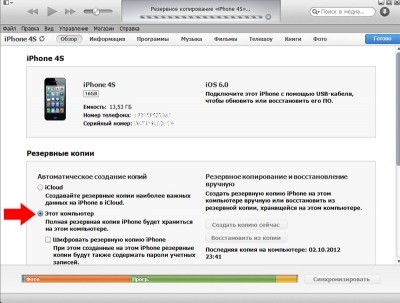
في iTunes القديم
يتم ذلك بكل بساطة ، ما عليك سوى إكمال الخطوات التالية: 1) قم بتوصيل جهازك بالكمبيوتر 2) حدد جهازك على اليسار في عمود تحديد القسم 3) في نافذة الجهاز التي تفتح ، وانتقل إلى "النسخ الاحتياطي "العنصر 4) حدد مسار النسخ: إما أن يكون iCloud ، أو نسخة كلاسيكية على جهاز كمبيوتر 5) انتظر حتى تكتمل عملية النسخ الاحتياطي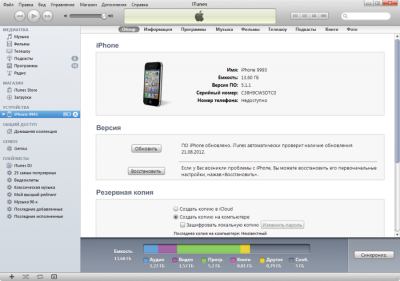
في iTunes الجديد
في الإصدار الجديد من iTunes 11 (إذا كنت قد قمت بتثبيته وقمت بإيقاف تشغيل النسخ الاحتياطي التلقائي ، ونسيت القيام بالآخر) ، ما عليك سوى: 1) توصيل الجهاز بجهاز الكمبيوتر الخاص بك 2) تحديد الجهاز في الجزء العلوي الأيمن من خلال name 3) انقر على زر النسخ الاحتياطي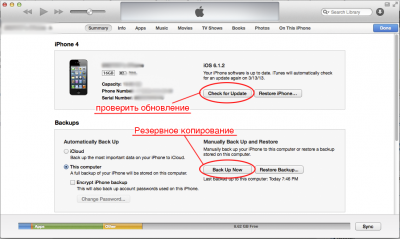
مكان تخزين نسخة iPhone الاحتياطية على الكمبيوتر:
يعتمد هذا الموقع على نظام التشغيل المثبت على جهاز الكمبيوتر الخاص بك: ويندوز إكس بي: \ المستندات والإعدادات \ اسم المستخدم \ بيانات التطبيق \ كمبيوتر Apple \ MobileSync \ النسخ الاحتياطي \ . Vista أو Windows 7: المستخدمون \ اسم المستخدم \ بيانات التطبيقات \ التجوال \ كمبيوتر Apple \ MobileSync \ النسخ الاحتياطي \ . نظام التشغيل Mac OS: \ Users \ Username \ Libraries \ Application Support \ MobileSync \ Backup .النسخ الاحتياطي على iCloud
يمكنك تشغيل نسخ iCloud الاحتياطية على iTunes أو حتى على iPhone نفسه. افتح "الإعدادات" - "iCloud" على هاتفك وشغل "نسخ إلى iCloud".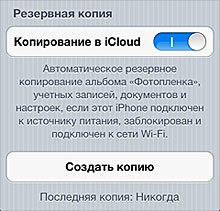 من الآن فصاعدًا ، ستتم عمليات النسخ الاحتياطي إلى خادم Apple يوميًا دون مشاركتك. لكن لهذا تحتاج: 1) اتصال الإنترنت عبر Wi-Fi. 2) توصيل iPhone بمصدر طاقة. 3) قفل الشاشة. يمكنك إنشاء نسخة احتياطية يدويًا بنفسك. للقيام بذلك ، قم بتوصيل جهاز iPhone الخاص بك بالإنترنت عبر Wi-Fi. افتح "الإعدادات" - "iCloud" - "التخزين والنسخ". حدد "إنشاء نسخة".
من الآن فصاعدًا ، ستتم عمليات النسخ الاحتياطي إلى خادم Apple يوميًا دون مشاركتك. لكن لهذا تحتاج: 1) اتصال الإنترنت عبر Wi-Fi. 2) توصيل iPhone بمصدر طاقة. 3) قفل الشاشة. يمكنك إنشاء نسخة احتياطية يدويًا بنفسك. للقيام بذلك ، قم بتوصيل جهاز iPhone الخاص بك بالإنترنت عبر Wi-Fi. افتح "الإعدادات" - "iCloud" - "التخزين والنسخ". حدد "إنشاء نسخة". كيفية استعادة نسخة احتياطية من iPhone
في iTunes القديم... حدد iPhone الخاص بك في الشريط الجانبي الأيمن. انقر فوق زر الفأرة الأيمن على هذا العنصر. في القائمة التي تظهر ، العنصر "استعادة من النسخة الاحتياطية". حدد نسخة iPhone الاحتياطية المطلوبة. انقر فوق "استعادة".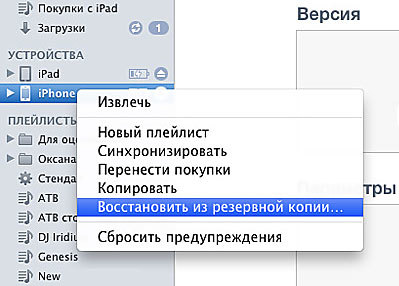 في iTunes الجديد... في الركن الأيمن السفلي ، انقر فوق زر الجهاز. انقر فوق علامة التبويب استعراض. انقر فوق "استرداد من نسخة".
في iTunes الجديد... في الركن الأيمن السفلي ، انقر فوق زر الجهاز. انقر فوق علامة التبويب استعراض. انقر فوق "استرداد من نسخة". 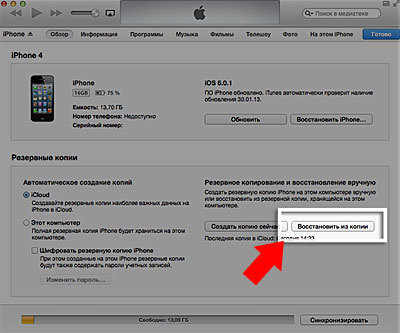
نقل البيانات من iPhone
لكن هذا كان مجرد أحد الخيارات.الخيار الثاني هو الموقف الذي لا يمكنك فيه عمل نسخة احتياطية من خلال iTunes ، ولكن عليك القيام بذلك.
تنبيه - بالنسبة للطريقة الموضحة أدناه ، ستحتاج إلى تثبيت كسر الحماية على جهازك. هذه الطريقة ليست طريقة تمامًا ، ولكنها مجرد فرصة لإنقاذ بقايا "بومبي" في ظل ظروف قاهرة مختلفة. لذلك ، إذا كان iTunes لا يريد أو لا يمكنه إجراء نسخة احتياطية ، وكانت هناك حاجة فعلية لذلك ، فإن ما يلي سيساعد في الخروج من الموقف إلى حد ما على الأقل: 1. جهات الاتصال - var / mobile / Library / AddressBook ... (نسخة احتياطية من جهات اتصال iphone. يوجد ملفان في المجلد ، احفظ كلاهما.) 2. SMS - var / mobile / Library / SMS ... 3. البريد - var / mobile / Library / Mail ... 4. ملاحظات - / var / mobile / Library / Notes / ... 5. يجب أن تكون التطبيقات من App Store في iTunes ، وإذا لم تكن كذلك - انقر بزر الماوس الأيمن على iTunes على جهاز iPhone الخاص بك ، ثم - "نقل المشتريات". 6. يجب إعادة تثبيت البرامج من Cydia. يمكنك حفظ قائمة بها مع AptBackupعن طريق تثبيت التطبيق المناسب من Cydia. 7. الصور في var / mobile / Media / DCIM... 8. يجب أن تكون الموسيقى في iTunes ، وإذا لم تكن كذلك ، فقم بنسخها باستخدام مدير الملفات (فقط لا تحاول نسخها إليها لاحقًا ، فسوف تدمر مكتبتك في هاتفك وستضطر إلى استعادتها فقط بواسطة التحديث الكامل للمكتبة). 9. يجب أن تكون نغمات الرنين في iTunes ، وإلا - انسخها باستخدام (لا تحاول نسخها مرة أخرى لاحقًا ، فسوف تدمر مكتبة هاتفك!) 10. التقويم - / var / mobile / Library / Calendar ... 11. الإشارات المرجعية والتاريخ - / var / mobile / Library / Safari ... 12. الإشارات المرجعية من Safari كرموز على سطح المكتب / var / mobile / Library / WebClips ... في جميع مجلدات المكتبة ، المنقولة يدويًا ، من الضروري التحقق من الحقوق (0700 المالك - الهاتف المحمول ، المجموعة - الهاتف المحمول) ، وعلى الملفات نفسها الموجودة بداخلها (0644 مالك - هاتف محمول ، مجموعة - هاتف محمول). إذا تم تعيين الحقوق بشكل صحيح ، فسيتم حفظ جهات الاتصال بشكل طبيعي ولن تكون هناك رحلات طيران. الآن ، بعد أن تعلمت كيف وأين تقوم بعمل نسخة احتياطية ، لن تخاف بعد الآن من فقدان البيانات عند تغيير هاتفك ، أو في موقف ارتكبت فيه خطأ أثناء أي منهما.
مقالات مفيدة أخرى:
فاديم نيفيدوفiPhone النسخ الاحتياطي 0 لا يفكر العديد من المستخدمين في الأمر ، ويقومون فقط بخياطة أجهزتهم مرة أخرى ، ثم حل اللغز والتساؤل - أين ذهبت جميع جهات الاتصال والرسائل والإعدادات والتطبيقات؟ لحسن الحظ ، في iTunes الأخير ، رقم 11 ، تتم هذه العملية تلقائيًا ، ولا تحتاج إلى التفكير فيها. ولكن ماذا لو كنت لا تحب تصميم آلة الحصاد الجديدة وترغب في البقاء على iTunes المفضل القديم؟ في هذه الحالة ، يجب إجراء النسخة الاحتياطية يدويًا. يمكنك أيضًا إخفاء كل شيء في iCloud. لذا ، دعنا نحاول معرفة خيارات النسخ الاحتياطي الممكنة ... لتبدأ ، هناك طريقتان لحفظ نسخة احتياطية من iPhone. 1) على جهاز كمبيوتر يستخدم iTunes 2) في السحابة ، على خوادم Apple عبر iCloud. أيهما أكثر ملاءمة ، يختاره الجميع لنفسه. في الوقت نفسه: لا يمكن نسخ iPhone احتياطيًا في iTunes و iCloud! في iTunes القديم الأمر بسيط للغاية ، ما عليك سوى اتباع الخطوات التالية: 1) توصيل جهازك بالكمبيوتر 2) حدد جهازك على اليسار في عمود تحديد القسم 3) في النافذة التي تفتح أجهزة التمرير إلى العنصر "النسخ الاحتياطي" 4) حدد مسار النسخ الاحتياطي: إما سيكون iCloud ، أو النسخة الكلاسيكية على الكمبيوتر 5) انتظر حتى تكتمل عملية النسخ الاحتياطي في iTunes الجديد في الإصدار الجديد من iTunes 11 (إذا كنت قد قمت بتثبيته وقمت بتعطيل النسخ الاحتياطي التلقائي ، ونسيت القيام بالآخر) ما عليك سوى: 1) توصيل الجهاز بالكمبيوتر 2) حدد الجهاز في الجزء العلوي الأيمن من خلال اسمه 3) انقر فوق زر النسخ الاحتياطي حيث يتم تخزين نسخة iPhone الاحتياطية على الكمبيوتر: يعتمد هذا الموقع على نظام التشغيل المثبت على جهاز الكمبيوتر الخاص بك: Windows XP: \ Documents and settings \ Username \ Application Data \ Apple Computer \ MobileSync \ Backup \. Vista أو Windows 7: المستخدمون \ الاسم أنا مستخدم \ AppData \ Roaming \ Apple Computer \ MobileSync \ Backup \. Mac OS: \ Users \ Username \ Libraries \ Application Support \ MobileSync \ Backup. النسخ الاحتياطي إلى iCloud يمكنك تمكين نسخ iCloud الاحتياطية على iTunes أو حتى على iPhone نفسه . افتح "الإعدادات" - "iCloud" على هاتفك وشغل "نسخ إلى iCloud". من الآن فصاعدًا ، ستتم عمليات النسخ الاحتياطي إلى خادم Apple يوميًا دون مشاركتك. لكن لهذا تحتاج إلى: 1) الاتصال بالإنترنت عبر Wi-Fi.2) توصيل iPhone بمصدر طاقة 3) قفل الشاشة يمكنك إنشاء نسخة احتياطية يدويًا بنفسك. للقيام بذلك ، قم بتوصيل جهاز iPhone الخاص بك بالإنترنت عبر Wi-Fi. افتح "الإعدادات" - "iCloud" - "التخزين والنسخ". حدد "إنشاء نسخة". كيفية استعادة نسخة iPhone الاحتياطية في iTunes القديم. حدد iPhone الخاص بك في الشريط الجانبي الأيمن. انقر بزر الماوس الأيمن فوق هذا العنصر. في القائمة التي تظهر ، انقر فوق العنصر "استعادة من النسخة الاحتياطية". حدد نسخة iPhone الاحتياطية المطلوبة. انقر على "استعادة" في iTunes الجديد. في الركن الأيمن السفلي ، انقر فوق زر الجهاز. انقر فوق علامة التبويب استعراض. انقر فوق "استرداد من نسخة احتياطية". نقل البيانات من iPhone ولكن هذا كان مجرد واحد من الخيارات. الخيار الثاني هو الموقف الذي لا يمكنك فيه عمل نسخة احتياطية من خلال iTunes ، ولكن عليك القيام بذلك. تنبيه - بالنسبة للطريقة الموضحة أدناه ، ستحتاج إلى تثبيت كسر الحماية على جهازك. هذه الطريقة ليست طريقة تمامًا ، ولكنها مجرد فرصة لحفظ بقايا بومبي في ظل ظروف قاهرة مختلفة. لذلك ، إذا كان iTunes لا يريد أو لا يمكنه إجراء نسخة احتياطية ، وكان ذلك ضروريًا للغاية ، فسيساعد ذلك على الخروج من الوضع على الأقل إلى حد ما ، ما يلي: 1. جهات الاتصال - var / mobile / Library / AddressBook. (نسخة احتياطية من جهات اتصال iphone. يوجد ملفان في المجلد ، احفظ كلاهما.) 2. الرسائل القصيرة - var / mobile / Library / SMS.3. البريد - var / mobile / Library / Mail.4. ملاحظات - /var/mobile/Library/Notes/.5. يجب أن تكون التطبيقات من App Store موجودة في iTunes ، وإلا فانقر بزر الماوس الأيمن في iTunes على iPhone ، ثم انقر على "نقل المشتريات" .6. يجب إعادة تثبيت البرامج من Cydia. يمكنك حفظ قائمة بها باستخدام AptBackup عن طريق تثبيت التطبيق المناسب من Cydia .7. الصور في var / mobile / Media / DCIM.8. يجب أن تكون الموسيقى في iTunes ، إذا لم يكن الأمر كذلك ، فقم بنسخها باستخدام مدير الملفات (ولا تحاول نسخها مرة أخرى إليها لاحقًا ، فسوف تدمر مكتبة هاتفك وسيتعين عليك استعادتها فقط من خلال تحديث كامل لـ المكتبة) .9. يجب أن تكون نغمات الرنين في iTunes ، وإذا لم تكن كذلك ، فقم بنسخها باستخدام مدير الملفات لـ iPhone (لا تحاول نسخها مرة أخرى لاحقًا ، فسوف تدمر مكتبة هاتفك!) 10. التقويم- /var/mobile/Library/Calendar.11. الإشارات المرجعية والتاريخ - / var / mobile / Library / Safari .12. الإشارات المرجعية من Safari في شكل أيقونات على سطح المكتب / var / mobile / Library / WebClips. في جميع المجلدات من المكتبة ، التي يتم نقلها يدويًا ، من الضروري التحقق من الحقوق (0700 المالك - الجوال ، المجموعة - الجوال) ، وعلى الملفات نفسها الموجودة بداخلها (0644 المالك - الجوال، المجموعة - الجوال). إذا تم تعيين الحقوق بشكل صحيح ، فسيتم حفظ جهات الاتصال بشكل طبيعي ولن يكون هناك مغادرة. الآن ، بعد أن تعلمت كيف وأين تقوم بعمل نسخة احتياطية ، لن تخاف بعد الآن من فقدان البيانات عند تغيير هاتفك ، أو في الموقف الذي ارتكبت فيه خطأ أثناء تسريع iOS ، أو تحسين بطارية iPhone. مقالات مفيدة أخرى: كيفية إزالة كلمة المرور من iPhone كيفية إعداد الإنترنت على وضع مودم iphonePhone
لا يفكر العديد من المستخدمين في الأمر ، ويقومون فقط بخياطة أجهزتهم مرة أخرى ، ثم حل اللغز والتساؤل - أين ذهبت جميع جهات الاتصال والرسائل والإعدادات والتطبيقات؟ لحسن الحظ ، في iTunes الأخير ، رقم 11 ، تتم هذه العملية تلقائيًا ، ولا تحتاج إلى التفكير فيها. ولكن ماذا لو كنت لا تحب تصميم آلة الحصاد الجديدة وترغب في البقاء على iTunes المفضل القديم؟ في هذه الحالة ، يجب إجراء النسخة الاحتياطية يدويًا. يمكنك أيضًا إخفاء كل شيء في iCloud. لذا ، دعنا نحاول معرفة خيارات النسخ الاحتياطي الممكنة ... لتبدأ ، هناك طريقتان لحفظ نسخة احتياطية من iPhone. 1) على جهاز كمبيوتر يستخدم iTunes 2) في السحابة ، على خوادم Apple عبر iCloud. أيهما أكثر ملاءمة ، يختاره الجميع لنفسه. في الوقت نفسه: لا يمكن نسخ iPhone احتياطيًا في iTunes و iCloud! في iTunes القديم الأمر بسيط للغاية ، ما عليك سوى اتباع الخطوات التالية: 1) توصيل جهازك بالكمبيوتر 2) حدد جهازك على اليسار في عمود تحديد القسم 3) في النافذة التي تفتح أجهزة التمرير إلى العنصر "النسخ الاحتياطي" 4) حدد مسار النسخ الاحتياطي: إما سيكون iCloud ، أو النسخة الكلاسيكية على الكمبيوتر 5) انتظر حتى تكتمل عملية النسخ الاحتياطي في iTunes الجديد في الإصدار الجديد من iTunes 11 (إذا كنت قد قمت بتثبيته وقمت بتعطيل النسخ الاحتياطي التلقائي ، ونسيت القيام بالآخر) ما عليك سوى: 1) توصيل الجهاز بالكمبيوتر 2) حدد الجهاز في الجزء العلوي الأيمن من خلال اسمه 3) انقر فوق زر النسخ الاحتياطي حيث يتم تخزين نسخة iPhone الاحتياطية على الكمبيوتر: يعتمد هذا الموقع على نظام التشغيل المثبت على جهاز الكمبيوتر الخاص بك: Windows XP: \ Documents and settings \ Username \ Application Data \ Apple Computer \ MobileSync \ Backup \. Vista أو Windows 7: المستخدمون \ الاسم أنا مستخدم \ AppData \ Roaming \ Apple Computer \ MobileSync \ Backup \. Mac OS: \ Users \ Username \ Libraries \ Application Support \ MobileSync \ Backup. النسخ الاحتياطي إلى iCloud يمكنك تمكين نسخ iCloud الاحتياطية على iTunes أو حتى على iPhone نفسه . افتح "الإعدادات" - "iCloud" على هاتفك وشغل "نسخ إلى iCloud". من الآن فصاعدًا ، ستتم عمليات النسخ الاحتياطي إلى خادم Apple يوميًا دون مشاركتك. لكن لهذا تحتاج إلى: 1) الاتصال بالإنترنت عبر Wi-Fi.2) توصيل iPhone بمصدر طاقة 3) قفل الشاشة يمكنك إنشاء نسخة احتياطية يدويًا بنفسك. للقيام بذلك ، قم بتوصيل جهاز iPhone الخاص بك بالإنترنت عبر Wi-Fi. افتح "الإعدادات" - "iCloud" - "التخزين والنسخ". حدد "إنشاء نسخة". كيفية استعادة نسخة iPhone الاحتياطية في iTunes القديم. حدد iPhone الخاص بك في الشريط الجانبي الأيمن. انقر بزر الماوس الأيمن فوق هذا العنصر. في القائمة التي تظهر ، انقر فوق العنصر "استعادة من النسخة الاحتياطية". حدد نسخة iPhone الاحتياطية المطلوبة. انقر على "استعادة" في iTunes الجديد. في الركن الأيمن السفلي ، انقر فوق زر الجهاز. انقر فوق علامة التبويب استعراض. انقر فوق "استرداد من نسخة احتياطية". نقل البيانات من iPhone ولكن هذا كان مجرد واحد من الخيارات. الخيار الثاني هو الموقف الذي لا يمكنك فيه عمل نسخة احتياطية من خلال iTunes ، ولكن عليك القيام بذلك. تنبيه - بالنسبة للطريقة الموضحة أدناه ، ستحتاج إلى تثبيت كسر الحماية على جهازك. هذه الطريقة ليست طريقة تمامًا ، ولكنها مجرد فرصة لحفظ بقايا بومبي في ظل ظروف قاهرة مختلفة. لذلك ، إذا كان iTunes لا يريد أو لا يمكنه إجراء نسخة احتياطية ، وكان ذلك ضروريًا للغاية ، فسيساعد ذلك على الخروج من الوضع على الأقل إلى حد ما ، ما يلي: 1. جهات الاتصال - var / mobile / Library / AddressBook. (نسخة احتياطية من جهات اتصال iphone. يوجد ملفان في المجلد ، احفظ كلاهما.) 2. الرسائل القصيرة - var / mobile / Library / SMS.3. البريد - var / mobile / Library / Mail.4. ملاحظات - /var/mobile/Library/Notes/.5. يجب أن تكون التطبيقات من App Store موجودة في iTunes ، وإلا فانقر بزر الماوس الأيمن في iTunes على iPhone ، ثم انقر على "نقل المشتريات" .6. يجب إعادة تثبيت البرامج من Cydia. يمكنك حفظ قائمة بها باستخدام AptBackup عن طريق تثبيت التطبيق المناسب من Cydia .7. الصور في var / mobile / Media / DCIM.8. يجب أن تكون الموسيقى في iTunes ، إذا لم يكن الأمر كذلك ، فقم بنسخها باستخدام مدير الملفات (ولا تحاول نسخها مرة أخرى إليها لاحقًا ، فسوف تدمر مكتبة هاتفك وسيتعين عليك استعادتها فقط من خلال تحديث كامل لـ المكتبة) .9. يجب أن تكون نغمات الرنين في iTunes ، وإذا لم تكن كذلك ، فقم بنسخها باستخدام مدير الملفات لـ iPhone (لا تحاول نسخها مرة أخرى لاحقًا ، فسوف تدمر مكتبة هاتفك!) 10. التقويم- /var/mobile/Library/Calendar.11. الإشارات المرجعية والتاريخ - / var / mobile / Library / Safari .12. الإشارات المرجعية من Safari في شكل أيقونات على سطح المكتب / var / mobile / Library / WebClips. في جميع المجلدات من المكتبة ، التي يتم نقلها يدويًا ، من الضروري التحقق من الحقوق (0700 المالك - الجوال ، المجموعة - الجوال) ، وعلى الملفات نفسها الموجودة بداخلها (0644 المالك - الجوال، المجموعة - الجوال). إذا تم تعيين الحقوق بشكل صحيح ، فسيتم حفظ جهات الاتصال بشكل طبيعي ولن يكون هناك مغادرة. الآن ، بعد أن تعلمت كيف وأين تقوم بعمل نسخة احتياطية ، لن تخاف بعد الآن من فقدان البيانات عند تغيير هاتفك ، أو في الموقف الذي ارتكبت فيه خطأ أثناء تسريع iOS ، أو تحسين بطارية iPhone. مقالات مفيدة أخرى: كيفية إزالة كلمة المرور من iPhone كيفية إعداد الإنترنت على وضع مودم iphonePhone